Die Imagetools Aufgabe
Diese Aufgabe stellt sicher, dass Ihre Immobilienbilder immer optimal aussehen und so schnell wie möglich geladen werden.
Die Imagetools-Aufgabe hilft Ihnen, Ihre Bilder für die Webseite zu optimieren. Häufig laden Immobilienmakler oder Anbieter die Bilder direkt von ihrer Kamera hoch, ohne diese für das Web zu optimieren. Gerade beim Export der Objekte können zu große Originalbilder oft Probleme verursachen.
Mit dieser Aufgabe können Sie z.B. die Größe der Bilder ändern oder auch Wasserzeichen hinzufügen.
1. Die Imagetools-Aufgabe anlegen
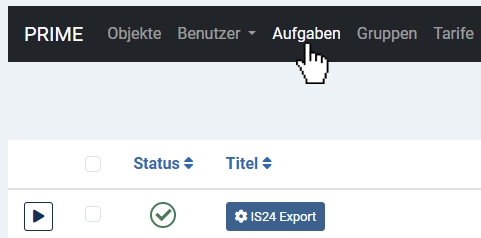
Klicken Sie im PRIME Hauptmenü auf Aufgaben.

Klicken Sie oben auf Neu, um eine neue Aufgabe anzulegen.
Wählen Sie im Aufgabenwizard Andere und klicken Sie anschließend auf Weiter.
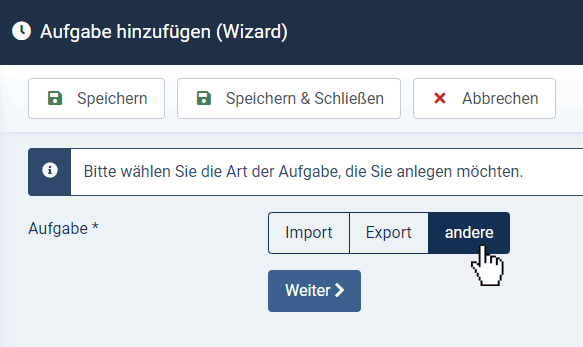
Nun können Sie die anzulegende Aufgabe definieren. Unter Plugin wählen Sie welche Art von Aufgabe angelegt werden soll. Da hier die Imagetools-Aufgabe angelegt werden soll, wählen Sie das Plugin Imagetools.

Nachdem Sie das Aufgaben-Timing erledigt haben, speichern Sie bitte diese Aufgabe ab.
2. Einstellungen der Imagetools-Aufgabe
Nun sehen Sie auf der rechten Seite die Einstellungsmöglichkeiten.
Execution Time Limit
Der Parameter Execution Time Limit gibt an, wie lange die Aufgabe ausgeführt werden soll. Damit können Sie die Ausführungszeit Ihren Serverleistungen anpassen.
Je länger sie läuft umso mehr Bilder werden auf ein Mal optimiert.
Image Quality
Der Standardwert der Image Quality liegt bei 85 und sollte als Wert genutzt werden.
Maximal filesize
Hiermit können Sie angeben, wie groß das Originalbild werden soll.
Maximal resolution
Dieser Wert gibt die Auflösung an für das Originalbild nach der Bearbeitung.
Watermark active
Mit Watermark active können Sie bestimmen, ob Sie ein Wasserzeichen auf die Bilder legen wollen. Diese Aktion ist nicht destruktiv gegenüber den Originalbildern, Sie können es jederzeit rückgängig machen.
Watermark position
Sie können die Position des Wasserzeichens bestimmen.
Distance vertically
Mit diesem Wert geben Sie einen vertikalen Abstand des Wasserzeichens zum Rand des Bildes an.
Distance horizontally
Mit diesem Wert geben Sie einen horizontalen Abstand des Wasserzeichens zum Rand des Bildes an.
Watermark image
Hier können Sie Ihre persönliche Wasserzeichen-Datei für die weitere Nutzung hochladen.
3. Imagetools-Aufgabe speichern
Sobald Sie die Aufgabe gespeichert haben, befinden Sie sich wieder in der Aufgabenliste, in der nun auch die Imagetools-Aufgabe auftaucht.
Unter dem Menüpunkt Logs finden Sie die protokollierten Tätigkeiten der Aufgabe.
Ist Ihre Imagetools-Aufgabe freigegeben und der Cronjob korrekt aktiviert, so werden die Arbeitsschritte der Imagetools-Aufgabe nun in dem von Ihnen definiertem Intervallen regelmäßig stattfinden.